
SUBTOTAL 関数を使用してフィルター処理とカウントを行う
Excel バージョン リファレンス: 2010
テスト データは列 A
関連推奨事項: "Excel 基本チュートリアル"
手順:
1. B1 をクリックして数式を入力します: =SUBTOTAL(103,A2:A11) ) を入力し、Enter を押します。
2. 列 A を選択し、[データ フィルター] をクリックします。
3. 小さな三角形をクリックして、データの一部をフィルターします。
4. 数式を表示します。結果 (正解)
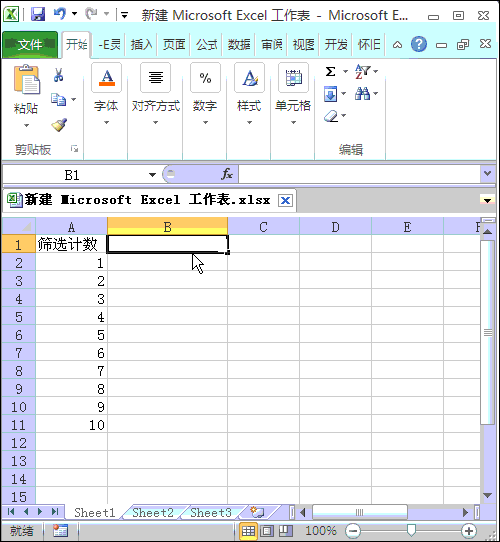
以上がExcelでフィルタリング後の数量を表示する方法の詳細内容です。詳細については、PHP 中国語 Web サイトの他の関連記事を参照してください。